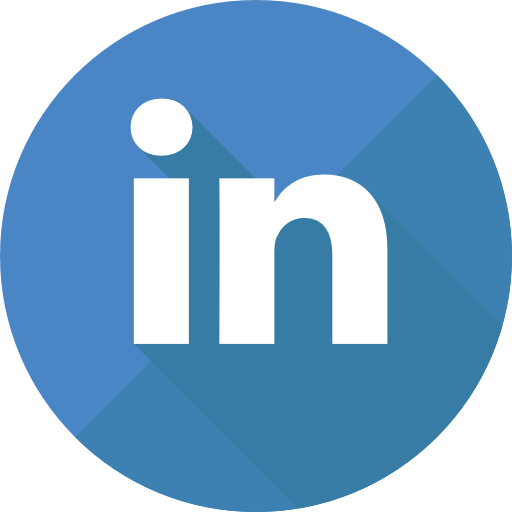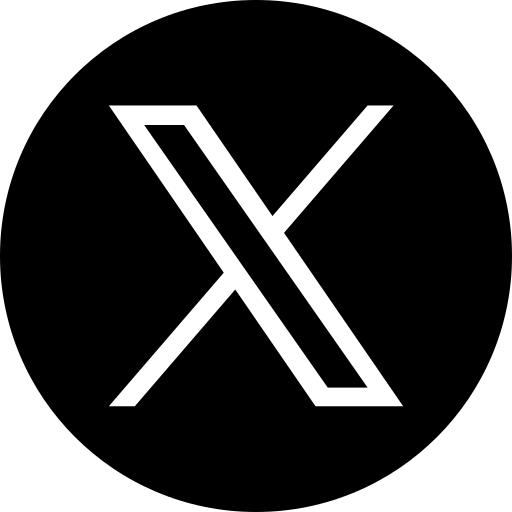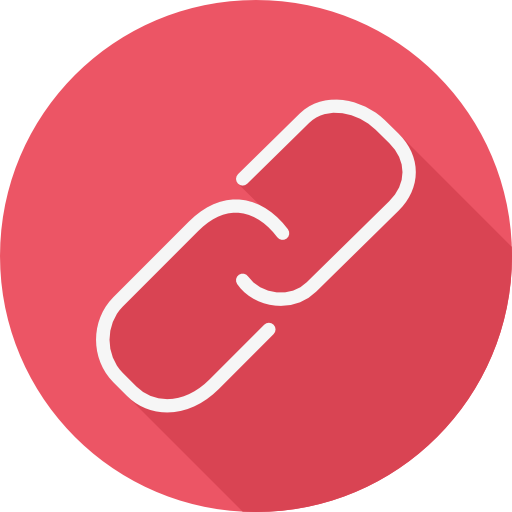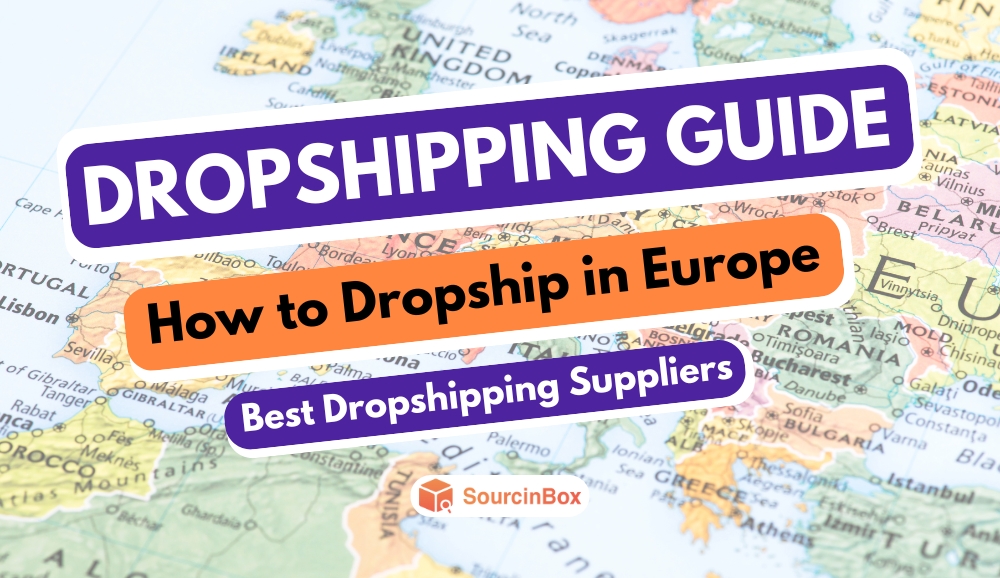SourcinBoxでドロップシッピング注文を履行する方法
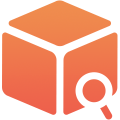
SIB Content Team
このチュートリアルはSourcinBox Betaユーザー向けです。
オンラインストアをSourcinBoxに接続すると、ストアの注文は自動的にSourcinBoxに同期されます。[注文管理] - [ドロップシッパー注文] セクションで確認できます。
注文同期の説明:
1. SourcinBoxは、支払い済みかつ未処理の注文をデフォルトで自動同期します。設定から変更することも可能です。


ストア管理 - 設定
2. 注文が自動的に同期されない場合は、「注文を同期」ボタンをクリックして、手動で同期をお試しください。


ドロップシッパー注文 - 注文を同期
それでも同期されない場合は、カスタマーマネージャーにお問い合わせください!
注文ステータスの説明:
見積中 – 製品がSourcinBoxと接続されていない場合、注文はここに表示されます。
注文へ – 製品がSourcinBoxと接続されており、支払い準備ができた注文がここに表示されます。通常、ストア注文は自動的にここに同期されます。
保留中 – 支払いが試みられましたが成功しなかった注文です。
処理中 – 注文が支払われ、出荷前の処理段階にあります。
出荷済み – 注文が出荷され、追跡番号がここに更新されます。
返金 – 注文の返金を申請した状態で、返金状況をここで確認できます。
再出荷 – 注文の再出荷を申請した状態で、再出荷状況をここで確認できます。
キャンセル済み – [注文へ] から注文がキャンセルされた状態です。

注文管理 - ドロップシッパー注文
カスタムパッケージの説明:
各注文にカスタムパッケージやパーソナライズカードを含めたい場合は、カスタマーマネージャーにご連絡いただければ、パッケージ製品の調達とカスタマイズ設定をサポートいたします。ストア注文がSourcinBoxに同期されると、それぞれの注文にカスタマイズされたパッケージが自動的に適用されます。

SourcinBoxカスタムパッケージ
カスタムパッケージ製品は [製品管理] - [プライベート製品] セクションで確認できます。

製品管理 - プライベート製品
ドロップシッピング注文をフルフィルメントする手順:
1. 「注文する」をクリックすると、チェックアウトページに進みます。

注文管理 - ドロップシッパー注文
2. 注文の配送方法を選択し、支払い方法を選んで支払いを行うことができます。
配送ルールを設定して、注文に最適な配送方法を自動的に適用する方法については、設定方法をご確認ください。

ドロップシッパー注文 - チェックアウト
3. 注文が正常に支払われると、[処理中] にリストされます。その後、商品の購入、品質チェック、パッケージング、ラベリング、出荷までを当社が対応します。

ドロップシッパー注文 - 処理中
4. 注文が出荷されると、[出荷済み] に表示され、追跡番号および追跡リンクが確認できます。これらの情報はストアにも同期され、お客様にもメールで送信されます。

ドロップシッパー注文 - 出荷済み
SourcinBoxで注文をフルフィルメントする際に問題がある場合は、お気軽にご連絡ください。